Jak vypnout zvuky oznámení aplikací v systému Windows 10
Microsoft Windows 10 Hrdina / / March 19, 2020
Poslední aktualizace dne

Zvuky z aplikace z počítače mohou být nepříjemné. Zde je návod, jak vypnout všechny zvuky oznámení aplikací nebo umlčet jednotlivé aplikace.
Stejně jako na vašem telefonu, oznámení aplikací na Windows 10 jsou užitečné a v některých případech nutné. Oznámení upozorňují na události, týmové rozhovory a důležité e-maily. Přesto, když systémový zvonek zhasne pokaždé, když získáte nový tweet nebo připojíte zařízení, může být nepříjemné.
Začínání s Windows 10 verze 1909 aka „Listopad 2019 Update“ můžete vypnout všechny zvuky oznámení aplikace a přesto získat vizuální upozornění na obrazovce. Zde je návod, jak to udělat, nebo jen vypnout jednotlivé zvuky oznámení aplikace.
Zakázat zvuky oznámení aplikace Windows 10
Chcete-li umlčet všechna oznámení aplikací v jednom pádu, zamířte na Nastavení> Systém> Oznámení a akce. Poté v části Oznámení zrušte zaškrtnutí políčka „Povolit přehrávání zvuků oznámení“.
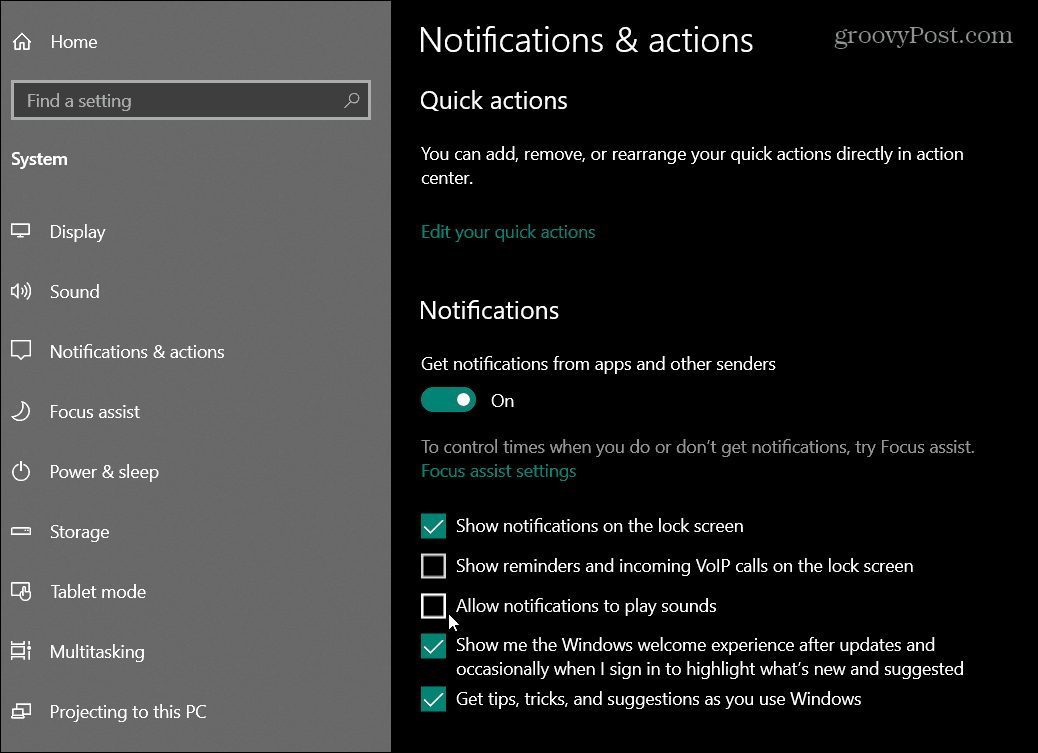
Rovněž stojí za zmínku, že v systému Windows 10 verze 1909 se můžete dostat do nastavení Centra oznámení a akcí otevřením Centra akcí a kliknutím na
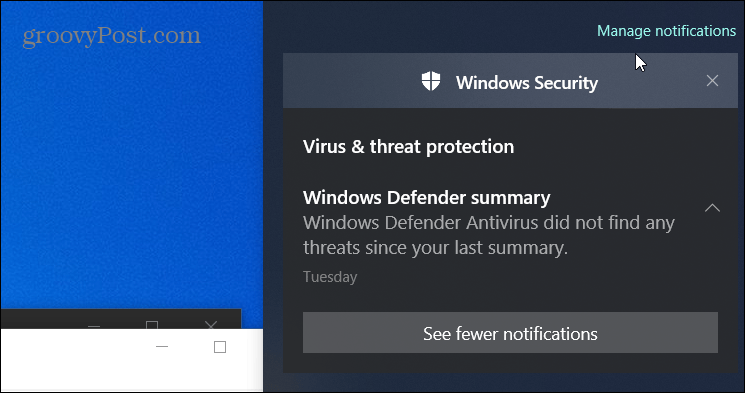
Bez ohledu na to, kam se tam dostanete, po zrušení zaškrtnutí této možnosti již nebudete dostávat zvuky oznámení, ale oznámení o plovoucí nabídce se stále zobrazí na obrazovce a v centru akcí.
Nyní můžete také vypnout jednotlivé zvuky oznámení aplikací. Uděláte to ze stejné sekce Nastavení> Systém> Oznámení a akce. Poté přejděte dolů a klikněte na aplikaci, kterou chcete mlčet.

Poté vypněte přepínač „Přehrát zvuk, když dorazí oznámení“.
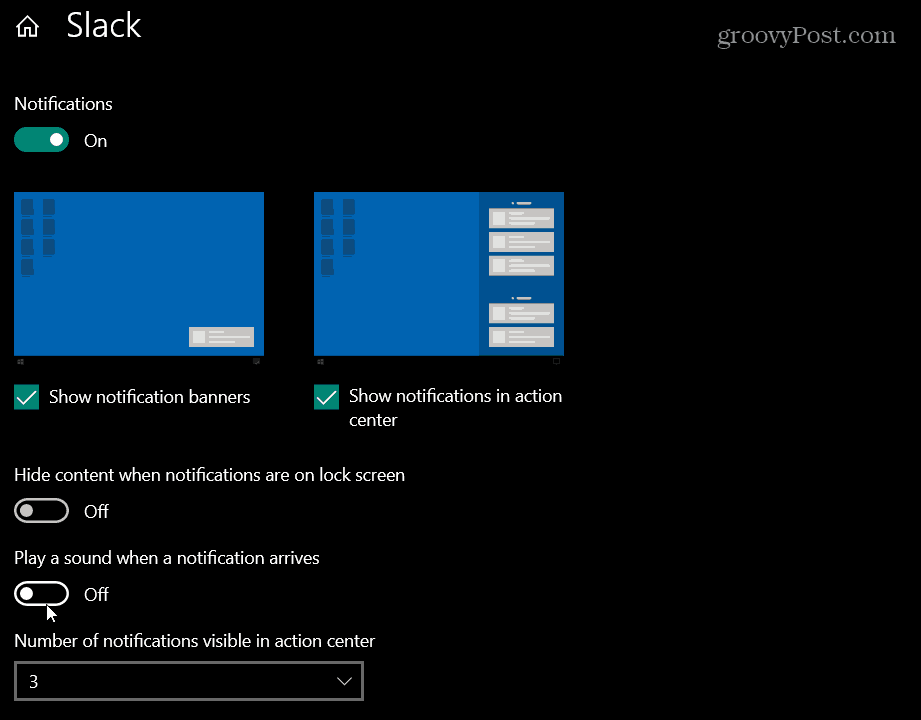
Pokračujte a udělejte to pro každou aplikaci, kterou chcete mlčet. V závislosti na počtu aplikací, které chcete umlčet, je tato metoda trochu únavná. Ale pokud máte jen jednoho nebo dva, pak to není velký problém.
Pokud chcete zachovat všechny nebo některé aplikace v klidu, když jste na schůzce, je pravděpodobně nejsnadnější použít první možnost. Stačí kliknout Spravovat oznámení z Centra akcí a poté zrušte zaškrtnutí políčka „Povolit přehrávání zvuků oznámení“. Poté znovu zaškrtněte, pokud chcete zvuk oznámení.
